PS2022怎麼快速制作迷彩圖案? PS迷彩圖案的繪制方法
很喜歡迷彩圖案,我們可以使用ps制作,下面我們就來看看詳細的教程。
啟動Photoshop並新建一個寬度和高度都是800像素的RGB空白文檔,如圖所示。

Adobe Photoshop 2022 v23.0.2.101 ACR14 中文一鍵安裝破解版(附使用教程) X64
- 類型:圖像處理
- 大小:3.0GB
- 語言:簡體中文
- 時間:2021-11-24
查看詳情
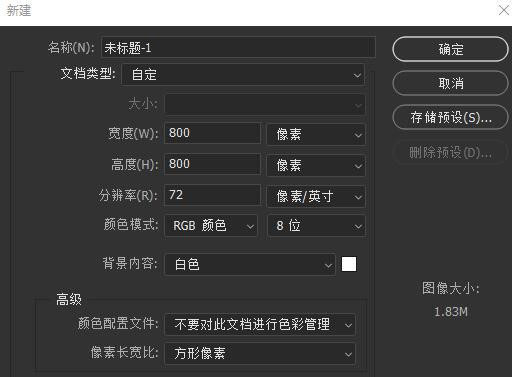
將前景色和背景色的顏色分別設置為如圖所示的顏色。

按Alt+Delete將前景色填充到當前的空白文檔,如圖所示。

執行“濾鏡-雜色-添加雜色”命令,在彈出的對話框中將數量設置為70%左右,分佈為“高斯模糊”,勾選“單色”,如圖所示。

執行“濾鏡-像素畫-晶格化”命令,將單元格大小設置為40,如圖所示。

執行“濾鏡-雜色-中間值”命令,將半徑設置為“15”像素。
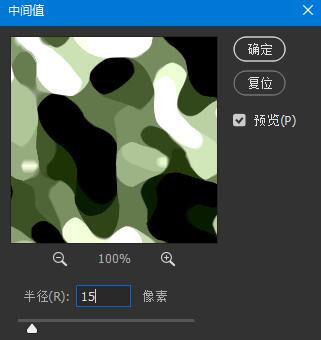
如果對迷彩的顏色不滿意,則可以執行“圖像-調整-色彩平衡”命令進行調整,如圖所示。

或者也可以使用“圖像-調整-色相/飽和度”命令改變顏色,最終迷彩效果如圖所示。

以上就是PS迷彩圖案的繪制方法,希望大傢喜歡,請繼續關註GuideAH。
相關推薦:
ps怎麼制作油漆紋理圖案? ps油漆底質感的實現方法
ps怎麼給花瓶貼圖? ps合成逼真的古代陶瓷花瓶圖案的技巧
ps怎麼快速繪制標準的螺旋線? ps畫螺旋線條圖案的畫法
閱讀更多:
- 怎麼清除ps2022歷史記錄? ps2022刪除最近文檔使用記錄的技巧
- 如何使用PS在文字中添加文字?PS制作字中字文字效果教程
- ps2022對比2021有什麼區別? ps2022配置要求與新增功能匯總
- ps怎麼快速刪除指定顏色? ps刪除多個顏色的技巧
- ps怎麼把圖形變路徑? ps螺旋圖形轉換成單線螺旋路徑的技巧